Cum să adăugați widgetul pentru cameră pe Samsung Galaxy

Actualizarea One UI 6 permite utilizatorilor să adauge widget-uri ale camerei pe telefoanele Samsung Galaxy pentru a le personaliza după cum doresc.
În Windows 10, știi cum să folosești alarmele poate fi util. Indiferent dacă aveți nevoie de o alarmă de rezervă pentru a vă asigura că faceți acea întâlnire foarte importantă de dimineață devreme sau aveți nevoie de ajutor pentru organizarea programului zilnic, ceasul cu alarmă încorporat în Windows 10 vă poate crește productivitatea. Ar trebui să utilizați alarme dacă petreceți mult timp pe computer, mai ales când abilitățile dvs. de gestionare a timpului sunt încă în desfășurare. 🙂 Acest tutorial vă arată cum să adăugați, să utilizați și să dezactivați alarmele pe computerul sau dispozitivul cu Windows 10:
Cuprins
NOTĂ: caracteristicile prezentate sunt disponibile în Windows 10 noiembrie 2019 Update sau mai nou. Dacă utilizați o versiune mai veche de Windows 10, este posibil să nu aveți acces la toate funcțiile. Verificați versiunea Windows 10 și, dacă este necesar, obțineți cea mai recentă actualizare Windows 10 disponibilă pentru dvs.
Cum să accesați aplicația Alarme și ceas în Windows 10
Windows 10 vine cu aplicația Alarms & Clock , care include funcția Alarm . Există mai multe moduri de a deschide aplicația. Deoarece lista de aplicații din meniul Start este sortată alfabetic, ne-a fost mai ușor să o accesăm mai întâi și apoi să deschidem aplicația Alarme și ceas , care este listată sub A , în partea de sus a meniului Start . Pentru a deschide meniul Start , fie dați clic pe butonul Start din colțul din stânga jos al ecranului, fie apăsați pe tasta Windows de pe tastatură. Aplicația Alarme și ceas ar trebui să fie vizibilă în meniul Startse deschide, dar derulați puțin în jos dacă nu este. Faceți clic sau atingeți aplicația pentru a o deschide.
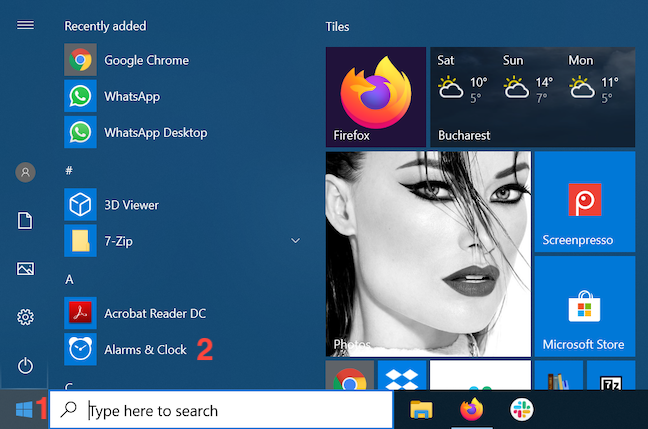
Apăsați pe Alarme și ceas
De asemenea, puteți să tastați „alarma” în câmpul de căutare al barei de activități, apoi să faceți clic sau să atingeți pentru a deschide rezultatul relevant.
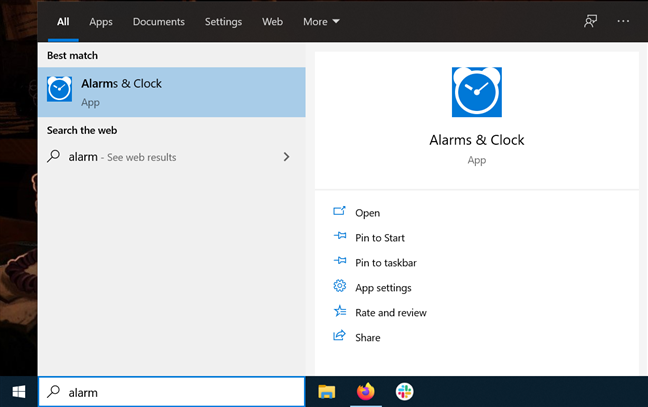
Deschideți Alarme și ceas din bara de activități
Dacă utilizați des aplicația Alarme și ceas , creați o țiglă pentru aceasta în meniul Start . După ce ați căutat aplicația în câmpul de căutare al barei de activități, faceți clic sau atingeți opțiunea „Pin to Start” din partea dreaptă a panoului derulant.
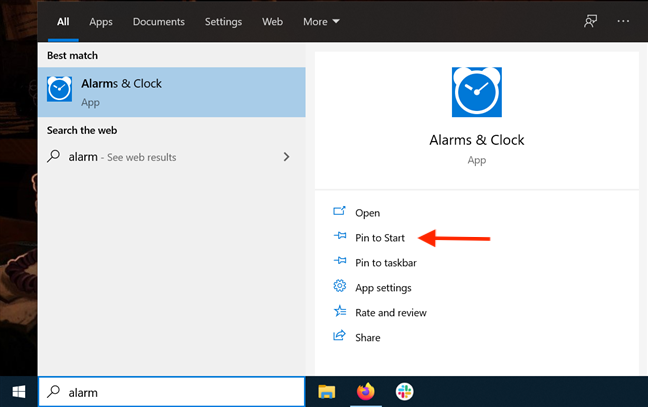
Apăsați Pin pentru a începe
Tigla este afișată în meniul Start și puteți să dați clic sau să atingeți ea pentru a accesa aplicația. Piața Alarme și ceas vă ajută, de asemenea, să urmăriți programul dvs., arătând următoarea alarmă activă și câteva detalii despre aceasta.
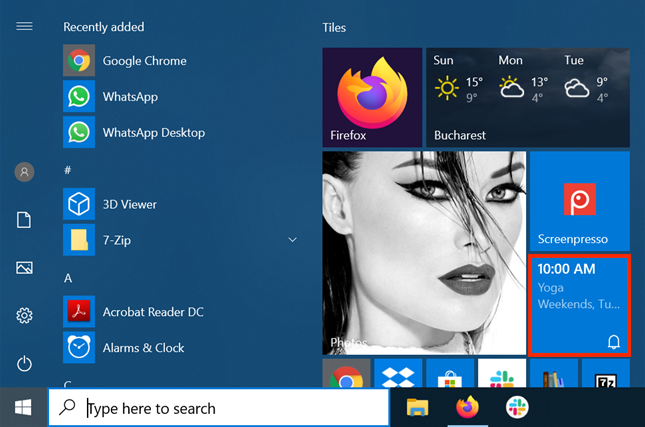
Piața Alarme și ceas este utilă
De asemenea, puteți accesa Alarms & Clock cu Cortana , asistentul virtual Microsoft. Asigurați-vă că ascultă și spuneți „alarma” pentru a lansa aplicația.
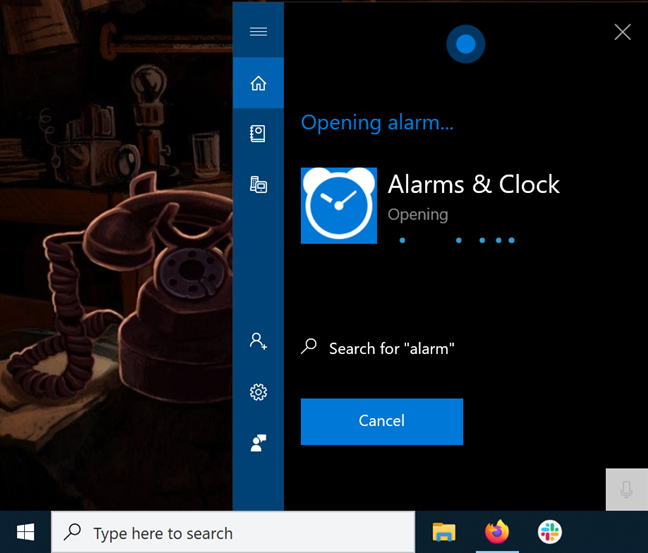
Utilizați Cortana pentru a deschide aplicația
Când se deschide Alarme și ceas , există patru file în partea de sus a ferestrei.
Fila de care avem nevoie se numește, ați ghicit-o, Alarmă , așa că faceți clic sau atingeți-o.
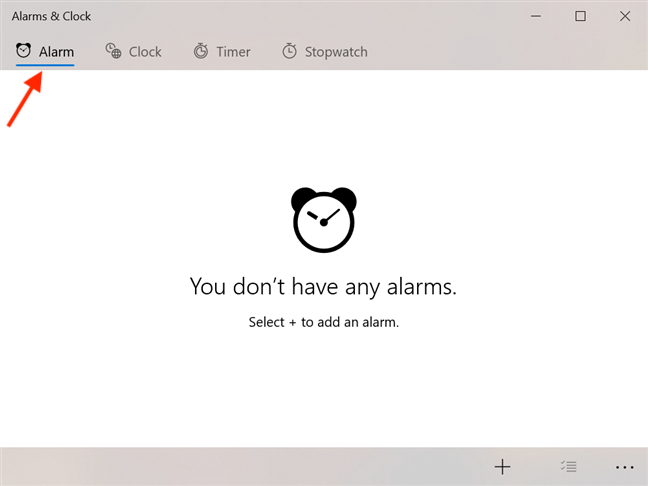
Accesați Alarmă din Alarme și Ceas
NOTĂ: Acest tutorial se concentrează pe utilizarea manuală a alarmelor Windows 10, în mod demodat. De asemenea, puteți utiliza Cortana de la Microsoft cu aplicația Alarms & Clock dacă preferați controlul vocal. Pentru a afla mai multe despre asta, citiți: Cum să setați temporizatoarele și alarmele folosind Cortana în Windows 10 .
Cum să adăugați alarme în Windows 10
În Windows 10, alarmele sunt o modalitate excelentă de a vă aminti lucruri care trebuie făcute la anumite ore în anumite zile, cum ar fi udarea plantelor, scăldarea animalului de companie sau curățarea casei. Puteți avea peste treizeci de alarme active în același timp. Am fi putut fi și mai specifici, dar ne-am gândit că treizeci sunt mai mult decât suficiente pentru utilizatorul obișnuit (și ne-am plictisit și noi 🙂 ). Alarma dvs. se stinge în momentul în care decideți, atâta timp cât computerul sau dispozitivul dvs. este treaz, chiar dacă este blocat. Pentru a adăuga o nouă alarmă, faceți clic sau atingeți butonul „Adăugați o nouă alarmă” din partea de jos a filei Alarmă .
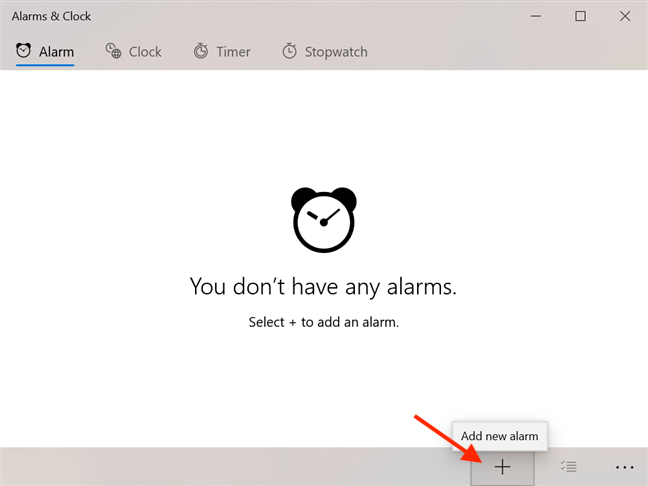
Apăsați Adăugați o nouă alarmă în Alarme și ceas
Aceasta deschide fereastra de alarmă nouă , unde puteți seta mai întâi ora alarmei derulând și selectând ora și minutul în care doriți să fie declanșată. Timpul rămas până la sunetul alarmei este afișat mai jos.
Faceți clic sau atingeți pentru a seta o oră pentru alarmă
Dacă dați clic sau atingeți câmpul de sub Nume alarmă, vă permite să introduceți un nume pentru alarmă, în loc de numele implicit Alarmă (1) . Am creat o alarmă numită Yoga pentru a ne aminti să ne facem timp să ne relaxăm.
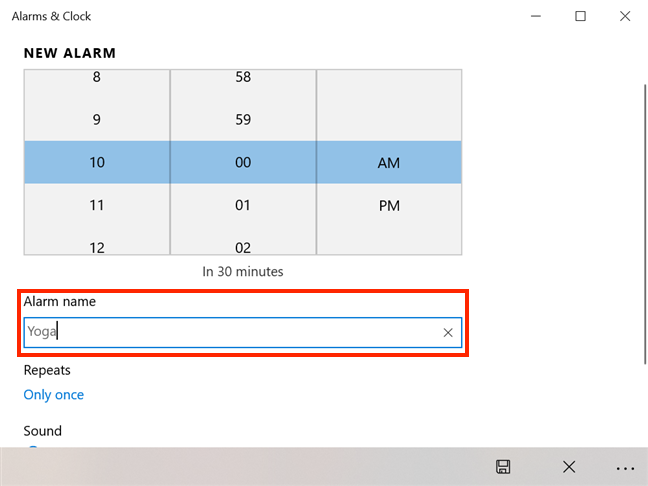
Denumiți-vă alarma în Alarme și ceas
Dacă nu aveți chef să vă denumiți alarmele, Windows 10 vă ajută să faceți diferența între ele și adaugă un număr nou după Alarmă generică . Apoi, puteți decide cât de des apare alarma dvs. în secțiunea Repetări . Valoarea implicită este Doar o dată , dar făcând clic sau atingerea ei dezvăluie mai multe opțiuni.
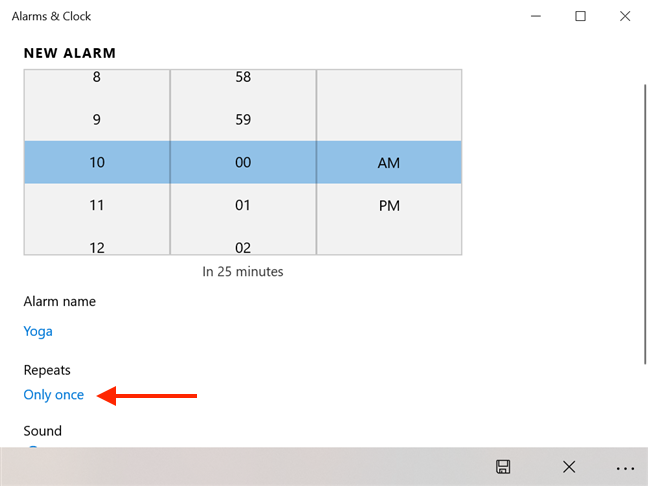
Apăsați o singură dată pentru a o schimba
Faceți clic sau atingeți pentru a selecta zilele lucrătoare în care aveți nevoie de alarma. Când ați terminat, faceți clic sau atingeți în afara secțiunii care arată zilele săptămânii, iar modificările sunt salvate.
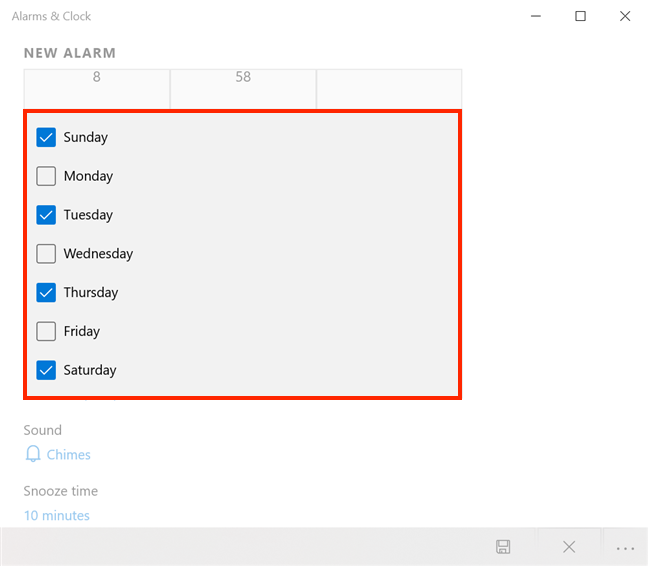
Alegeți zilele pentru alarmă
După cum sa văzut mai sus, am selectat marți , joi , sâmbătă și duminică . În următoarea captură de ecran, puteți vedea opțiunile noastre afișate elegant în secțiunea Repetări ca „Weekend, Mar, Joi ” .
Faceți clic sau atingeți Chimes pentru a schimba sunetul pentru alarmă.
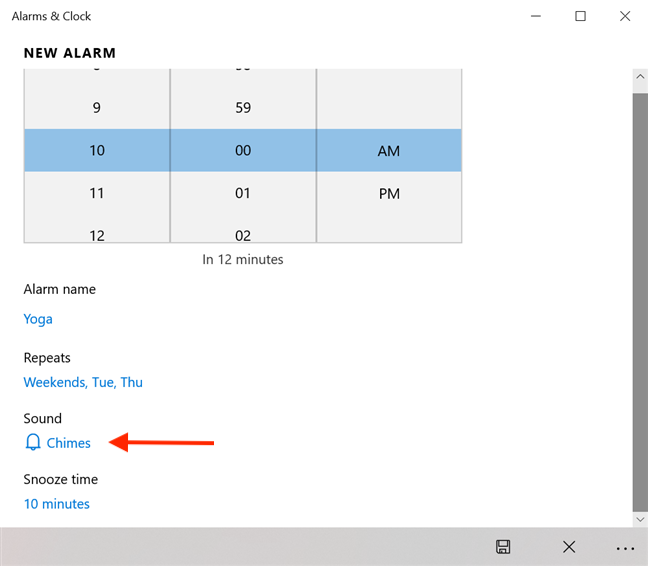
Schimbați sunetul alarmei
În lista de sunete disponibile, faceți clic sau atingeți Redare pentru a asculta o melodie. Faceți clic sau atingeți intrarea atunci când vă hotărâți, iar preferința dvs. este salvată.
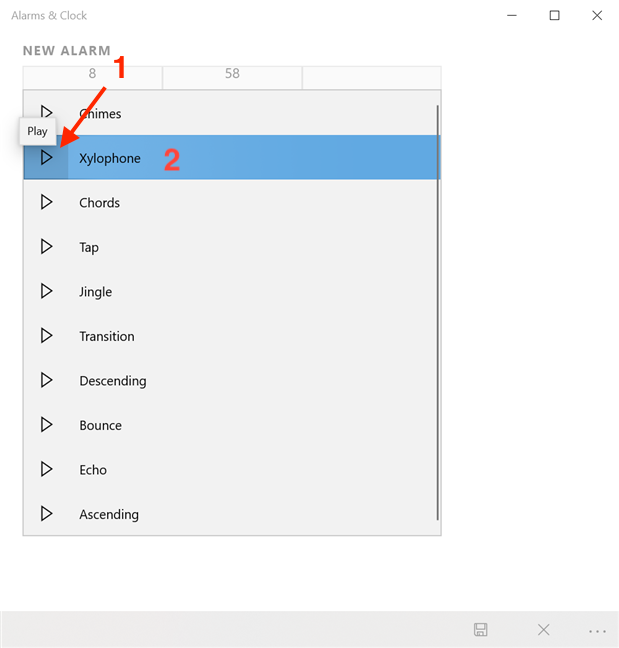
Setați o melodie pentru alarmă
NOTĂ: Știați că tonul Echo este același folosit de cronometre în Windows 10? Pentru a afla mai multe despre temporizatoare, citiți Cum să utilizați temporizatorul Windows 10 .
De asemenea, puteți seta timpul de amânare selectând un interval de timp pentru acesta. Faceți clic sau atingeți pe cele 10 minute implicite pentru a deschide un meniu derulant.
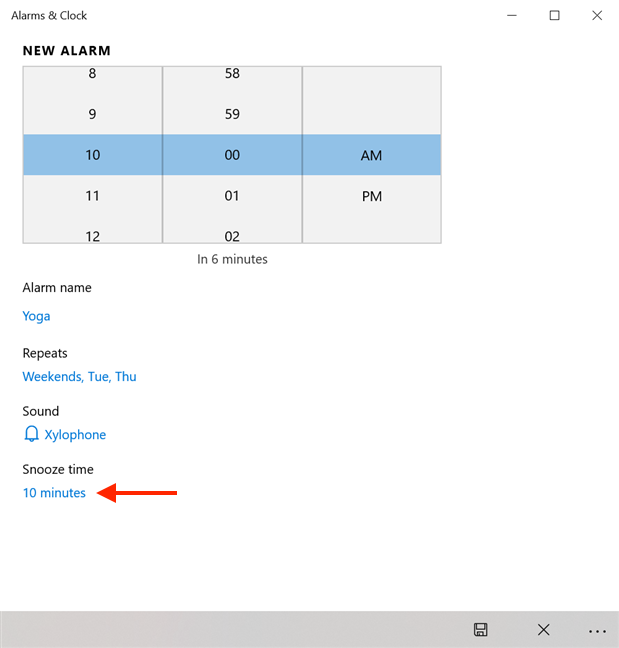
Setați timpul de amânare
Dezactivați funcția de amânare sau selectați una dintre valorile afișate. Faceți clic sau atingeți alegerea dvs. și este salvat.
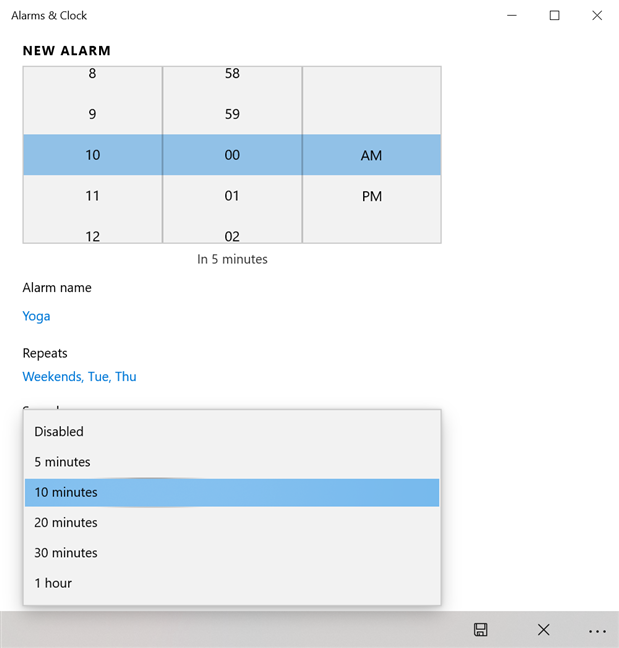
Alegeți o oră de amânare pentru alarmă
Când ați terminat de configurat alarma, apăsați butonul Salvare din zona din dreapta jos a ferestrei.
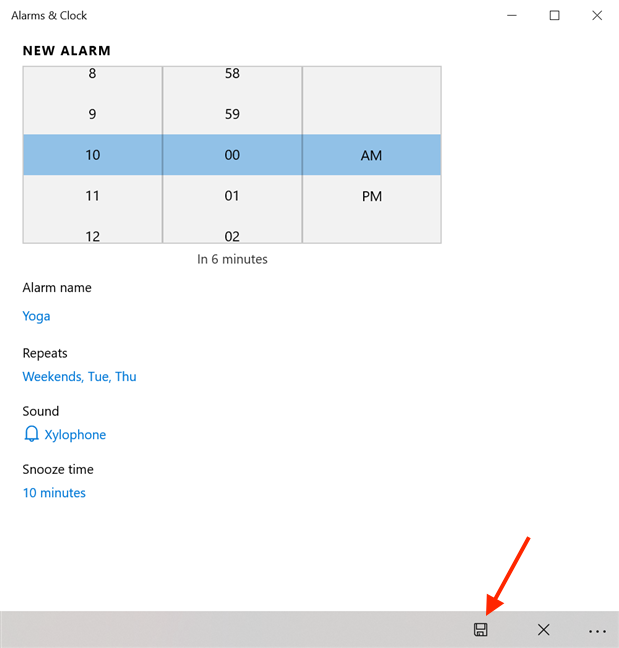
Faceți clic sau atingeți Salvare pentru a crea alarma
Alarma dvs. este acum setată și o puteți vedea afișată în fila Alarmă a aplicației Alarme și ceas .
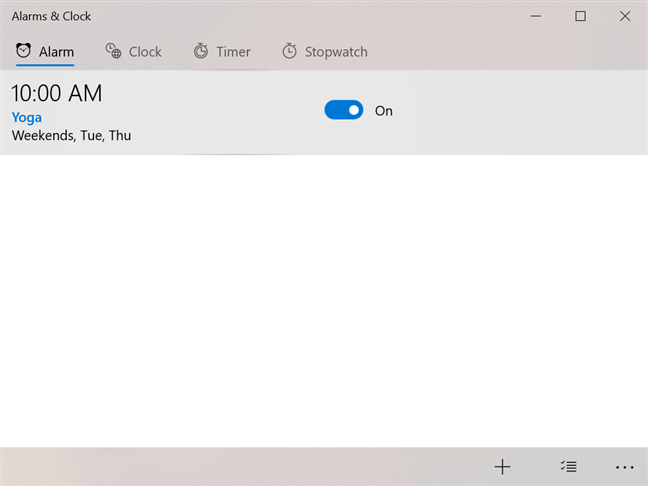
Alarma dvs. este afișată în aplicația Alarme și ceas
Dacă nu doriți să urmăriți programul dvs., puteți închide aplicația Alarme și ceas când ați terminat. Alarma dvs. sună la ora stabilită.
Cum se utilizează alarmele în Windows 10
Alarmele pe care le creați sunt afișate în fila Alarmă a aplicației Alarme și ceas .
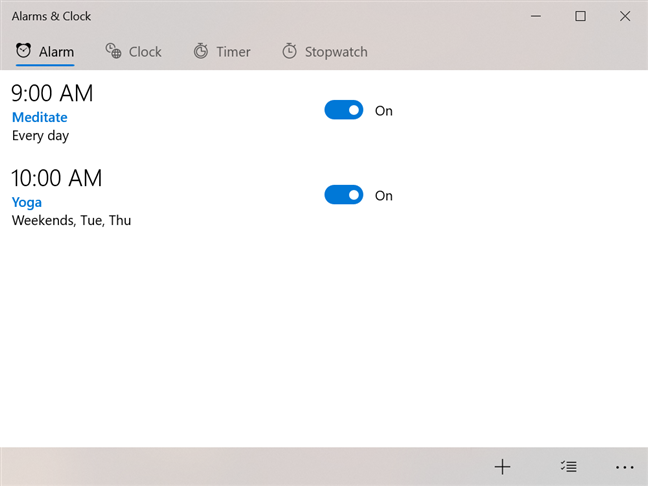
Puteți vedea alarmele dvs. în fila Alarmă
Puteți activa sau dezactiva o alarmă în orice moment făcând clic sau atingând comutatorul situat în dreapta acesteia.
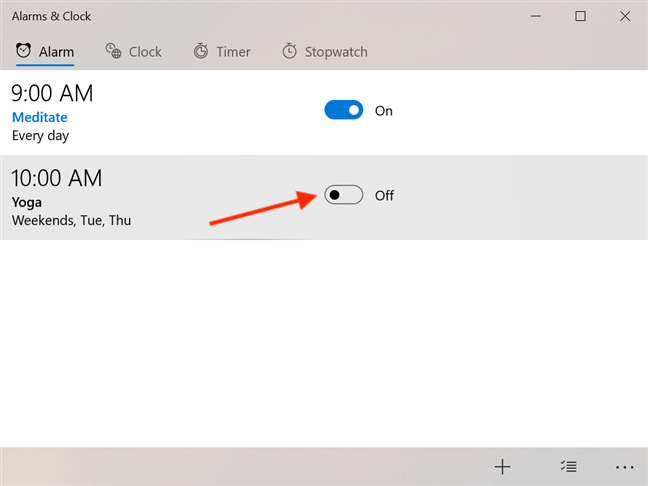
Utilizați comutatorul pentru a activa sau dezactiva alarmele
Pentru a edita o alarmă, faceți clic sau atingeți-o. Se deschide fereastra Editați alarma , permițându-vă să ajustați setările alarmei în același mod în care ați făcut-o când ați creat-o.
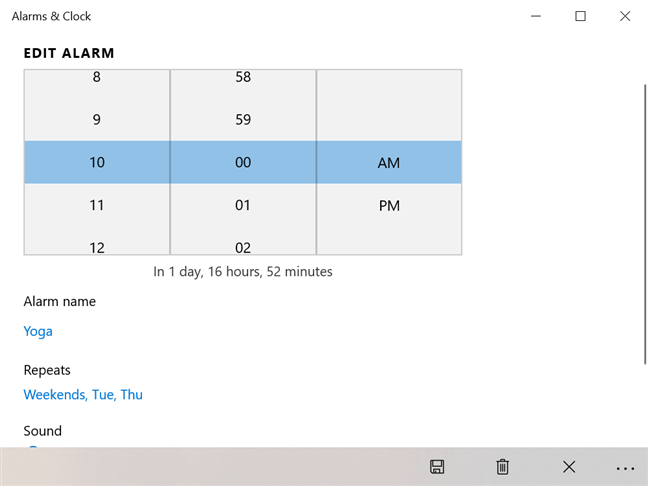
Editează-ți alarma în Alarme și ceas
Când o alarmă se declanșează, comportamentul ei implicit este să vă avertizeze redând sunetul și afișând un banner în colțul din dreapta jos al ecranului. Volumul altor sunete redate de pe computerul sau dispozitivul cu Windows 10 este redus pentru a vă asigura că nu pierdeți alarma.
Pentru a schimba acest comportament, modificați notificările generale pentru aplicația Alarme și ceas . Pentru a afla cum să faceți acest lucru, citiți Cum să opriți și să configurați notificările aplicației Windows 10 .
Dacă mai aveți nevoie de puțin timp, puteți amâna alarma. Windows 10 consideră că nevoile dvs. s-ar putea fi schimbat de la crearea alarmei și vă permite să modificați cât timp să amânați pentru . Faceți clic sau atingeți valoarea prestabilită pentru a deschide un meniu derulant.
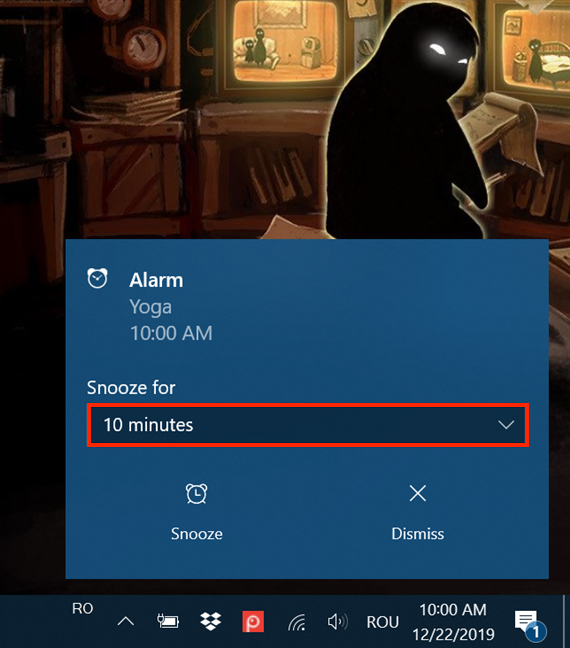
Atingeți pentru a deschide un meniu
Selectați cât timp doriți să amânați alarma.
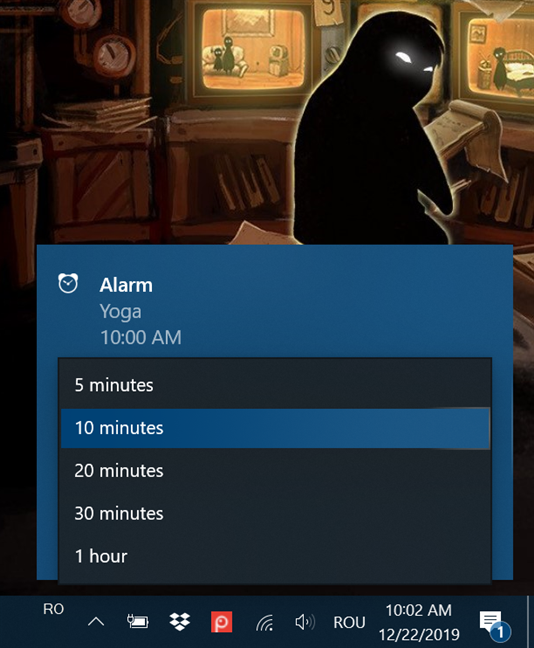
Alegeți timpul de amânare pentru alarmă
Indiferent dacă ați modificat sau nu timpul de amânare , faceți clic sau atingeți butonul Amânare pentru a amâna alarma pentru durata afișată.
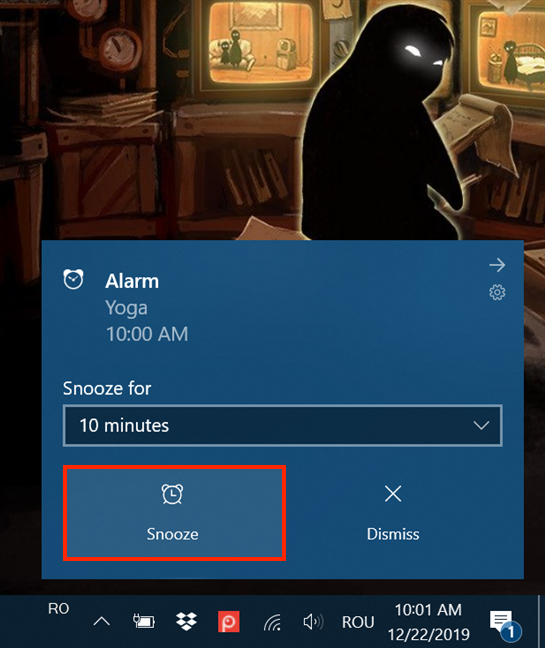
Apăsați Amânare pentru a amâna alarma
Alarma dvs. se stinge din nou când durata amânării a trecut și o puteți amâna urmând aceiași pași. Dacă ați respectat programul, faceți clic sau atingeți Închideți pentru a opri complet alarma și a ascunde bannerul.
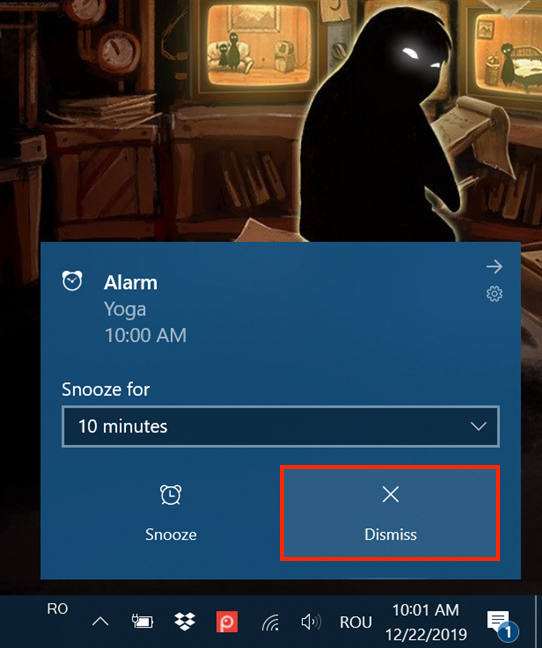
Apăsarea Închidere oprește alarma
SFAT: Făcând clic sau atingerea bannerului din zona care afișează detaliile alarmei, de asemenea, oprește alerta, în timp ce deschideți fila Alarmă a aplicației Alarme și ceas .
Cum să eliminați alarmele în Windows 10
Chiar dacă setați o alarmă să funcționeze O singură dată , aceasta nu este eliminată din fila Alarmă când este terminată. Este salvat în cazul în care doriți să îl utilizați din nou în altă perioadă. Cu toate acestea, eliminarea alarmelor este simplă.
Faceți clic sau atingeți orice alarmă, activă sau nu, pentru a deschide fereastra Editare alarmă . Pentru a-l elimina, puteți apăsa fie tasta Ștergere de pe tastatură, fie butonul Ștergere din partea de jos a ferestrei.

Faceți clic sau atingeți Șterge pentru a elimina o alarmă
Pentru a vă confirma alegerea, faceți clic sau atingeți din nou pe Ștergeți și alarma dvs. dispare.
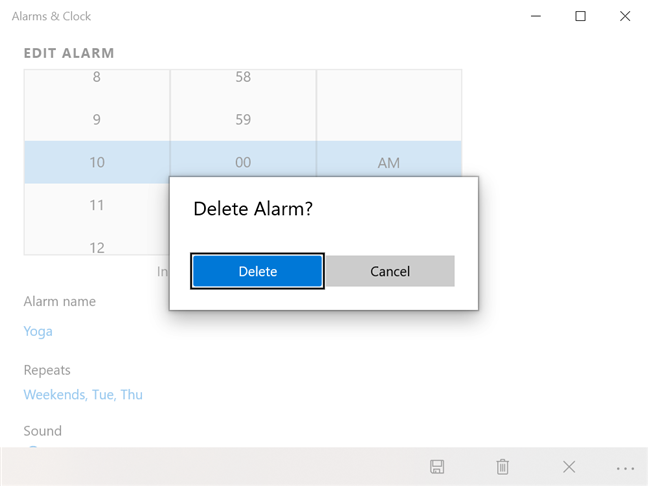
Apăsați Delete pentru a confirma eliminarea alarmei
Pentru a șterge instantaneu orice alarmă, activă sau nu, faceți clic dreapta sau țineți apăsat pe ea pentru a dezvălui un meniu cu o singură opțiune. Faceți clic sau atingeți Ștergeți .
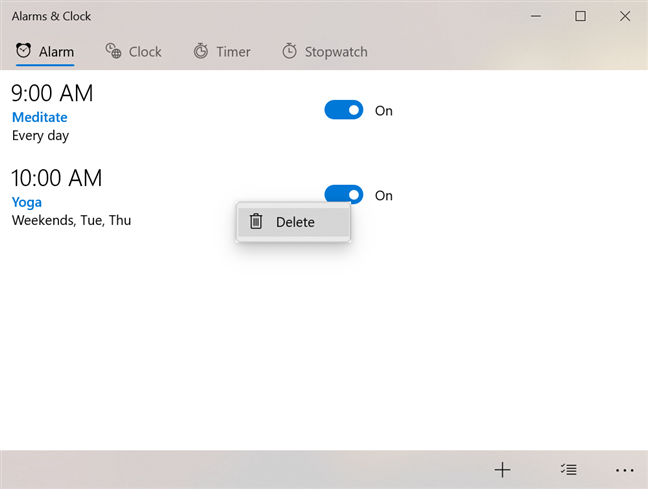
Ștergeți o alarmă din meniul de clic dreapta
Alarma dvs. este ștearsă și dispare din fila Alarmă . Pentru a șterge mai multe alarme în același timp, faceți clic sau atingeți butonul Selectare alarme situat în colțul din dreapta jos al ferestrei.
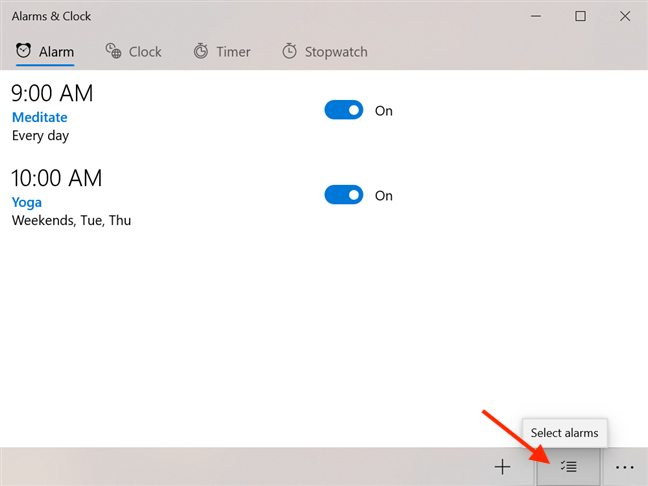
Apăsați Selectați alarme
Lângă fiecare alarmă este afișată o casetă de selectare. Faceți clic sau atingeți alarma pe care doriți să o eliminați pentru a o selecta.
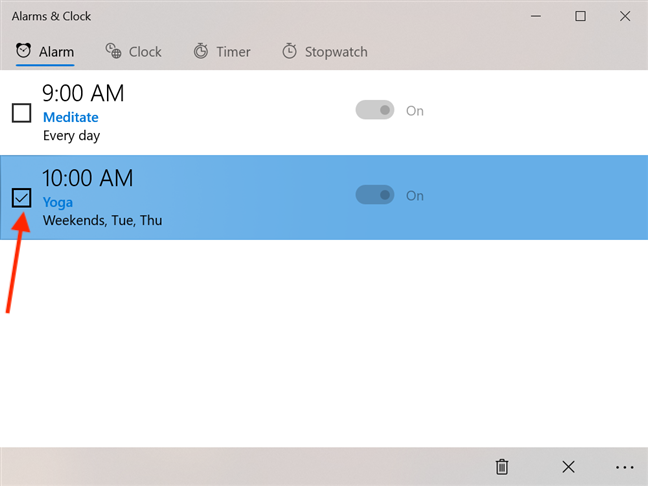
Apăsați pe alarmă pentru a o selecta
Faceți clic sau atingeți butonul „Ștergeți alarmele selectate” din partea de jos a ferestrei pentru a elimina alarmele selectate.
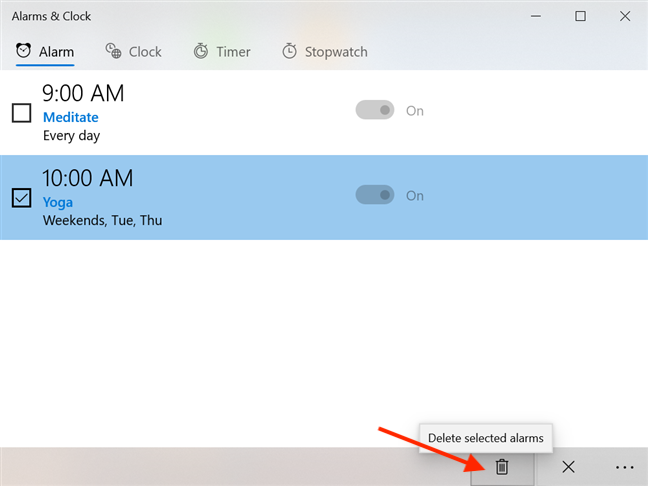
Apăsați Ștergeți alarmele selectate
Alarmele selectate sunt imediat eliminate din fila Alarmă .
Crezi că alarmele ar putea fi îmbunătățite?
Am scris acest tutorial la scurt timp după un articol despre Agenda în Windows 10 , care este, de asemenea, menit să vă ajute cu abilitățile de gestionare a timpului (sau lipsa acestora 🙂 ). Asta ne-a pus pe gânduri: nu ar fi grozav dacă alarmele dvs. active ar fi integrate cu această caracteristică? De asemenea, veți putea să le accesați cu ușurință din bara de sistem. Tu ce crezi? Crezi că alarmele din Windows 10 pot fi îmbunătățite în vreun fel? Lasă-ne un comentariu cu părerea ta.
Actualizarea One UI 6 permite utilizatorilor să adauge widget-uri ale camerei pe telefoanele Samsung Galaxy pentru a le personaliza după cum doresc.
În articolul următor, vom prezenta operațiunile de bază pentru a recupera datele șterse în Windows 7 cu instrumentul de asistență Recuva Portable. Cu Recuva Portable, îl puteți stoca pe orice stick USB convenabil și îl puteți utiliza oricând este necesar. Instrument compact, simplu, ușor de utilizat, cu următoarele caracteristici:
Toate aplicațiile și instrumentele Windows pe care le puteți folosi pentru a afla rapid câte nuclee are procesorul dvs. și câte procesoare logice sau fire de execuție are de oferit. Găsiți aceste informații folosind CMD sau PowerShell.
Ce este UAC (User Account Control) în Windows, cum funcționează, ce opțiuni aveți și de ce nu ar trebui să-l dezactivați niciodată.
Aflați ce este Task View în Windows 10 și cum se deschide, pentru a gestiona desktop-uri virtuale și aplicații, vizualiza cronologia și îmbunătăți productivitatea.
Vă arătăm tot ce trebuie să știți despre Paint în Windows 10: cum să utilizați interfața de utilizator bazată pe panglică, cum să deschideți imagini, să editați imagini, să adăugați text, să decupați și să imprimați.
Aflați cum să vă deconectați de la WhatsApp pe Android, iOS, WhatsApp Web sau WhatsApp Desktop. Cum să vedeți ce dispozitive sunt conectate.
Aflați cum să utilizați WordPad în orice versiune de Windows pentru a crea documente text simple, a le formata, a le edita și a le tipări. Cum să utilizați panglica în WordPad.
Descoperă cum să vezi cine ți-a vizualizat povestea WhatsApp. Poveștile WhatsApp, cunoscute și sub numele de Stări, sunt o modalitate creativă de a împărtăși momentele tale.
Vrei să porți machiaj spectaculos? Aflați cum să creați o cută machiată perfectă pentru un ochi intens care cucerește! Iată cum să o faceți!
Puteți schimba adresa MAC pe dispozitivul dvs. Android fie cu acces root, fie fără acces root. Utilizați Android Terminal Emulator sau BusyBox pentru Android
Din punct de vedere tehnic, iPhone 4 poate face fotografii de 5 Megapixeli și video HDTV1280 x 720 sau pur și simplu 720p. De exemplu, un fișier video înregistrat cu un iPhone care are aproximativ 50 de secunde va avea o dimensiune de peste 60 MB...
Dacă nu mai trebuie să utilizați Galaxy AI pe telefonul dvs. Samsung, îl puteți opri printr-o operațiune foarte simplă. Iată instrucțiuni pentru dezactivarea Galaxy AI pe telefoanele Samsung.
Dacă nu aveți nevoie să utilizați niciun caracter AI pe Instagram, îl puteți șterge rapid. Iată un ghid pentru eliminarea caracterelor AI de pe Instagram.
Simbolul delta în Excel, cunoscut și ca simbolul triunghi în Excel, este folosit foarte mult în tabelele de date statistice, exprimând numere crescătoare sau descrescătoare, sau orice date conform dorințelor utilizatorului.
Pe lângă partajarea unui fișier Google Sheets cu toate foile afișate, utilizatorii pot alege să partajeze o zonă de date Google Sheets sau să partajeze o foaie pe Google Sheets.
Utilizatorii se pot personaliza, de asemenea, pentru a dezactiva memoria ChatGPT oricând doresc, atât pe versiunile mobile, cât și pe computer. Iată instrucțiuni pentru dezactivarea stocării ChatGPT.
În mod implicit, Windows Update va verifica automat actualizările și, de asemenea, puteți vedea când a fost ultima actualizare. Iată instrucțiuni despre cum să vezi când Windows a fost actualizat ultima dată.
Practic, operația de ștergere a eSIM de pe iPhone este și ea simplă de urmat. Iată instrucțiuni pentru eliminarea eSIM de pe iPhone.
Pe lângă salvarea Live Photos ca videoclipuri pe iPhone, utilizatorii pot converti Live Photos în Boomerang pe iPhone foarte simplu.
Multe aplicații activează automat SharePlay atunci când utilizați FaceTime, ceea ce vă poate face să apăsați accidental butonul greșit și să ruinați apelul video pe care îl efectuați.
Când activați Clic pentru a face, funcția funcționează și înțelege textul sau imaginea pe care faceți clic și apoi emite judecăți pentru a oferi acțiuni contextuale relevante.
Pornirea luminii de fundal a tastaturii va face ca tastatura să strălucească, utilă atunci când funcționează în condiții de lumină scăzută sau când colțul tău de joc pare mai rece. Există 4 moduri de a aprinde luminile tastaturii laptopului, pe care le puteți alege de mai jos.
Există multe modalități de a intra în Safe Mode pe Windows 10, în cazul în care nu puteți intra în Windows și nu puteți intra. Pentru a intra în Safe Mode Windows 10 când porniți computerul, vă rugăm să consultați articolul de mai jos de la WebTech360.
Grok AI și-a extins acum generatorul de fotografii AI pentru a transforma fotografiile personale în stiluri noi, cum ar fi crearea de fotografii în stil Studio Ghibli cu filme animate celebre.
Google One AI Premium oferă utilizatorilor o perioadă de încercare gratuită de o lună pentru a se înscrie și a experimenta multe funcții îmbunătățite, cum ar fi asistentul Gemini Advanced.
Începând cu iOS 18.4, Apple permite utilizatorilor să decidă dacă să afișeze căutările recente în Safari.

























